Q&A(よくある質問)
![]()
パスコードが表示されない
![]()
Windows10で「設定」-「デバイス」-「Bluetoothとその他のデバイス」でパスコードが表示されない場合は、下記手順をお試しください。
1.「スタート」-「Windowsシステムツール」-「コントロールパネル」を開いて下さい。
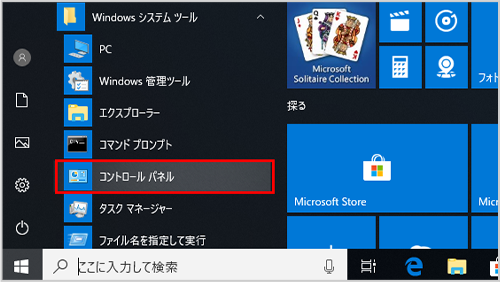
2.「ハードウェアとサウンド」下にある「デバイスとプリンターの表示」をクリックしてください。
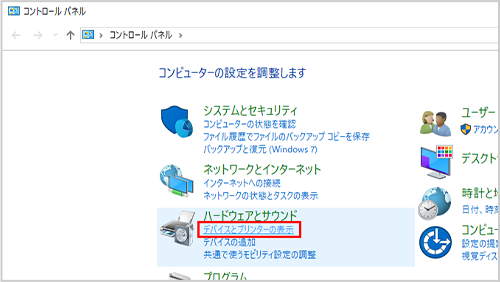
3.SKB-BT22BKの「Fn」+「F2」キーを同時押し、ペアリングLEDが点滅するペアリング状態にしてください。
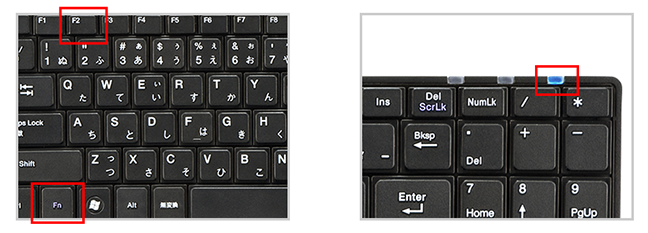
4.「デバイスとプリンター」内に「デバイスの追加」ボタンがありますのでクリックし「このPCに追加するデバイスまたプリンターを選びます」ウィンドウ内に「キーボード」が表示されましたら、選択し「次へ」を押してください。
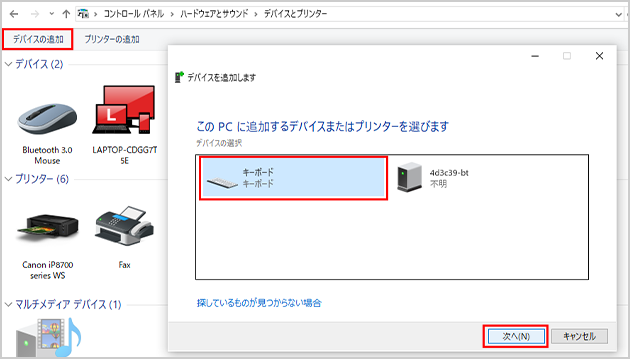
5.パスコードが表示されましたら、SKB-BT22BK側でパスコードを入力し、「Enter」キーを押してください。
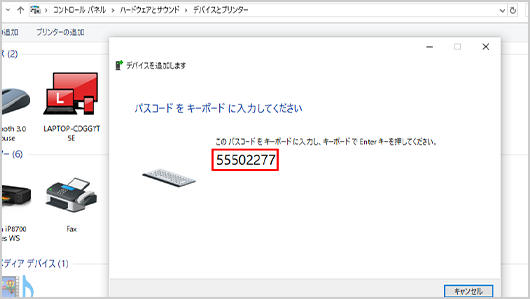
※SKB-BT22BKからパスコードを入力しても、Windowsの画面上では入力した数字が表示されるといった反応はありません。
※パスコードが表示されない場合
パスコードが表示されず、入力枠と「または、パスコードを接続先のデバイスで入力して下さい。」の文字が表示されている場合は、以下の手順をお試しください。
1. 入力枠にパソコン側のキーボードやスクリーンキーボードから0000を入力した後に素早く青い文字をクリックする。
2. 画面上にパスコードが表示されるか確認する。
3. パスコードが表示されたら、SKB-BT22BK側でパスコードを入力し、「Enter」キーを押す。
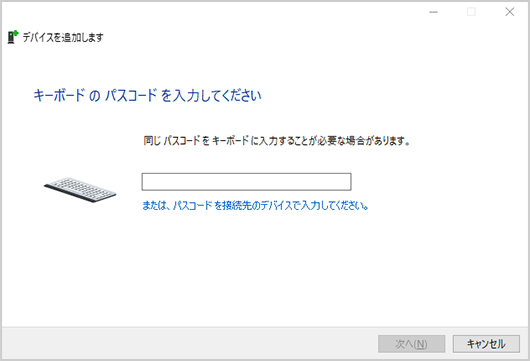
6.ペアリングが完了し、SKB-BT22BKから入力が可能かご確認ください。
| 対象カテゴリ | キーボード |
|---|---|
| 最終更新日 | 2023/11/07 |
| 対象製品 | |
| QA番号 | 3782 |
| このページのURL | https://www.sanwa.co.jp/support/faq/kaito?qa_id=3782 |
関連Q&A
この内容は問題解決に役立ちましたか?
































































































































































































































































 新商品案内
新商品案内
 検証機貸出サービス
検証機貸出サービス
 お問い合わせ
お問い合わせ Q&A(よくある質問)
Q&A(よくある質問) カタログ・資料送付請求
カタログ・資料送付請求 メルマガ購読・解除
メルマガ購読・解除 実験サポート展示場
実験サポート展示場 法人向け特集
法人向け特集


 ドライバ・ソフト
ドライバ・ソフト 取扱・組立説明書
取扱・組立説明書 画像データベース
画像データベース







